Como criar um plugin WordPress com React
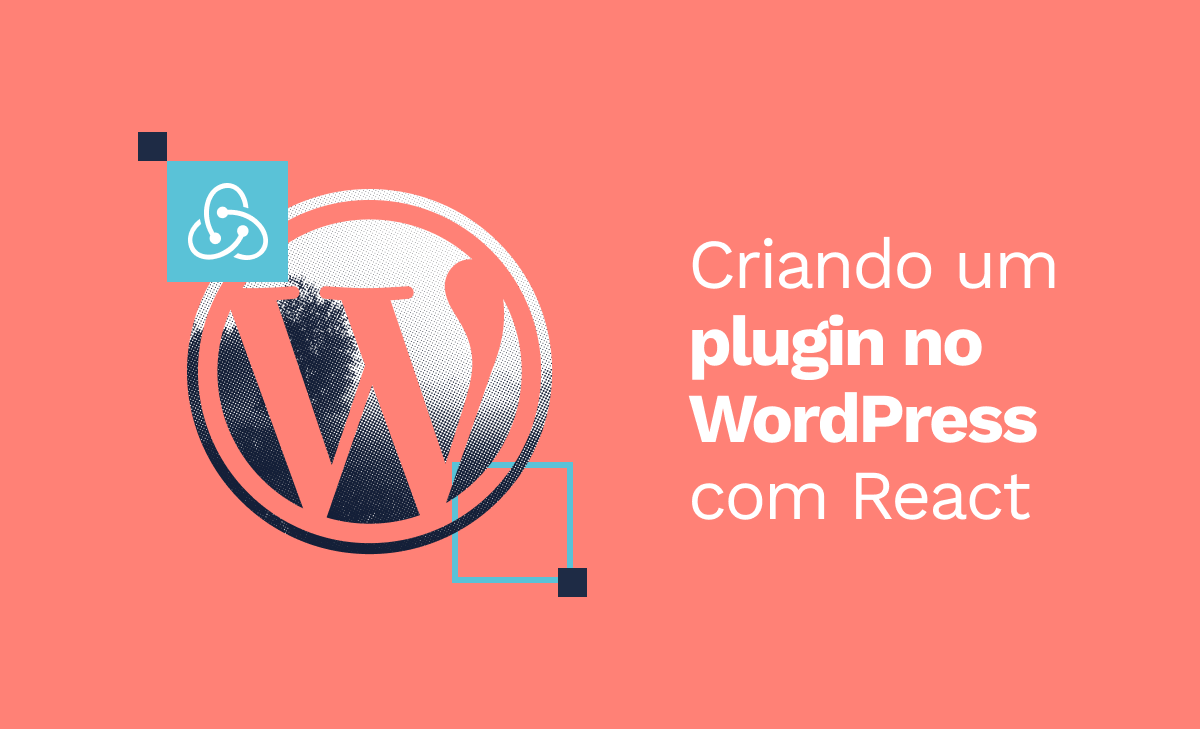
Mauricio Bruno. O WordPress é uma ótima plataforma que suporta várias páginas e componentes. E só por ser tão grande pode intimidar quem quer desenvolver ali, ainda mais quando abrimos a documentação! Mas não se preocupe. Este artigo mostra que criar seus primeiros plugins e blocos do WordPress é relativamente fácil. Mostrarei como criar um plug-in com o mínimo de código, bem como integrar um aplicativo React a ele. Descobrimos agora?
Motivação
Digamos que você já tenha um site WordPress, mas foi solicitado a adicionar um detalhe a ele, por exemplo, agendamento de consultas médicas em uma plataforma específica. Nesse caso, dificilmente você encontrará um plugin pronto com a funcionalidade desejada. Também não é viável reconstruir todo o Front-end para adicionar esta função. Portanto, uma boa alternativa é criar um plugin com React.
Criaremos apenas parte dessa função aqui porque meu objetivo é mantê-la o mais simples possível. No entanto, o que faremos aqui permitirá que você incorpore um aplicativo React em qualquer página e, a partir daí, crie o que quiser. Vamos lá!
Criar o plug-in
Supondo que você já tenha o ambiente de desenvolvimento do WordPress instalado, vá até a pasta wp-content/plugins/ e crie uma nova para o plugin:
mkdir react-plugin
cd react-plugin
O primeiro passo é criar o arquivo principal, que no nosso caso será react-plugin.php:
<?php
/**
* Plugin Name: React Plugin
*/
Vamos deixar essa configuração mínima para garantir que o plug-in funcione. Você pode ver todos os campos disponíveis para configurar o plugin aqui.
Agora, ao acessar o painel do WordPress, mesmo sem nenhuma função, você pode ver que o plug-in já está disponível para ativação, para que você possa iniciá-lo sem problemas.
Em seguida, vamos iniciar o projeto com o React! Para conseguir isso, vamos iniciar o npm e instalar a dependência @wordpress/scripts.
npm init -y
npm install --save-dev @wordpress/scripts
O pacote @wordpress/scripts adiciona vários detalhes como React, ReactDOM, Babel, Sass e Typescript, e até nos ajuda a construir nosso código. Só com ele, podemos fazer muito.
Agora precisamos configurar três scripts no arquivo package.json porque vamos precisar deles para desenvolver o plugin:
{
...
"scripts: {
"build": "wp-scripts build
"start": "wp-scripts start",
"plugin-zip": "wp-scripts plugin-zip"
},
}
É hora de criar o ponto de entrada para nosso aplicativo React. Vamos criar uma pasta src onde colocaremos nosso código. Dentro dele haverá um arquivo index.jsx:
import React from "react";
import ReactDOM from "react-dom";
import { App } from "./App";
const containers = document.querySelectorAll(".react-plugin");
containers.forEach((container) => {
ReactDOM.render(<App />, container);
});
O snippet document.querySelectorAll(".react-plugin") retorna uma lista de todos os elementos na página que possuem a classe react-plugin. Para cada elemento retornado, renderizamos nosso app. Desta forma, nosso plugin pode ser inserido mais de uma vez na mesma página.
Agora vamos criar o componente src/App.jsx:
import React, { useState } from "react";
import "./App.scss";
export function App() {
const [counter, setCounter] = useState(0);
const increment = () => setCounter(counter + 1);
return <button onClick={increment}>Cliked me {counter} times!</button>;
}
E vamos aplicar alguns estilos com src/App.scss:
.react-plugin {
display: flex;
justify-content: center;
padding: 1.5rem;
background-color: black;
button {
border: 0;
border-radius: 0.5rem;
padding: 1rem 0.75rem;
cursor: pointer;
&:hover {
background-color: lightgray
}
}
}
OK, criamos um componente contador simples e usamos alguns estilos para testar se você pode usá-los, mas agora precisamos exibi-los em algum lugar. Como fazemos?
Registre os scripts
Em um aplicativo React normal, criaríamos uma página HTML e incluiríamos o link do nosso script lá. O WordPress é semelhante no fato de que ele lida com as páginas e precisamos dizer a ele para incluir nossos scripts e estilos. Para isso, utilizamos algumas funções que ele disponibiliza.
Agora vamos terminar o arquivo react-plugin.php:
<?php
/**
* Plugin Name: React Plugin
*/
function react_plugin_shortcode()
{
wp_enqueue_script(
"react_plugin_js",
plugin_dir_url(__FILE__) . "/build/index.js",
[ "wp-element"],
"0.1.0",
true
);
wp_enqueue_style(
"react_plugin_css",
plugin_dir_url(__FILE__) . "/build/index.css"
);
return "<div class='react-plugin'></div>"
}
add_shortcode("react-plugin", "react_plugin_shortcode");
Aqui definimos a função react_plugin_shortcode. Dentro desta função inserimos os scripts na página usando a função wp_enqueue_script e o CSS com wp_enqueue_style.O segundo argumento para essas funções é o caminho para os arquivos a serem inseridos. Vou colocá-lo onde os arquivos estarão depois de construirmos o código.
Observe que, como o terceiro argumento é wp_enqueue_script, passamos wp-element package como uma dependência do nosso script porque é deste pacote que o React virá quando o código da página for executado. Mas sim @wordpress/scripts já instalado já fornece React, então por que devemos colocar essa dependência aqui?
O que acontece é que o WordPress já tem o React como núcleo, então quando construímos o código, @wordpress/scripts não incluirá o código React em nosso plugin. Portanto, informamos ao WordPress nosso script para usá-lo por meio dessa dependência. Isso é bom porque ajuda a reduzir, no final, o tamanho do código gerado. Em poucas palavras, @wordpress/scripts nos ajuda na fase de desenvolvimento.
Ainda dentro da função, retornamos o código que irá substituir o shortcode, que é o elemento container do nosso app.
Por fim, vinculamos a função ao shortcode do plugin react, de modo que sempre que o WordPress encontrar o texto [react-plugin] em uma página, ele chamará nosso processo.
Agora vamos construir o código:
npm run build
Voilà!
Tudo pronto? A única coisa que resta é editar qualquer página ou post e colocar o shortcode que criamos, [react-plugin]:
Por fim, veremos o componente React já presente:
Viu como era simples? Podemos até ir mais longe e criar um bloco em vez de usar um shortcode. Isso torna ainda mais fácil usar nosso componente.
Criar um block
Vamos fazer algumas pequenas alterações em nosso código. A primeira coisa será adicionar o pacote @wordpress/blocks e use o script de início para construí-lo automaticamente:
npm install @wordpress/blocks
npm run start
Precisamos editar o arquivo principal do plugin (react-plugin.php). Observe que o código ficará semelhante ao que tínhamos antes:
<?php
/**
* Plugin Name: React Plugin
*/
function react_plugin_block_init()
{
register_block_type(
__DIR__ . '/build',
['render_callback' => 'react_plugin_render_block']
);
}
function react_plugin_render_block()
{
wp_enqueue_script(
"react_plugin_frontend_js",
plugin_dir_url(__FILE__) . "/build/frontend.js",
["wp-element"],
"0.1.0",
true
);
return "<div class='react-plugin'></div>"
}
add_action('init', 'react_plugin_block_init');
Criamos aqui a função react_plugin_block_init, que registrará nosso bloco usando a função que o WordPress fornece: register_block_type.Como primeiro argumento, passamos o caminho para uma pasta, para que o WordPress procure um arquivo block.json nesta pasta, onde colocaremos a configuração do bloco.
No segundo argumento, passamos outra função que criamos para executar quando o bloco for renderizado na página. Nesta função, assim como antes, inserimos um script na página e retornamos o elemento container, mas desta vez, vamos dividir o código em dois arquivos: o que usamos, index.js; e o segundo, frontend.js.
Finalmente, chamamos add_action para conectar nossas funções ao gancho init, o que fará com que nosso código seja executado assim que o WordPress for carregado.
Block.json
O WordPress recomenda colocar nossa configuração de bloco em um arquivo block.json (veja a documentação completa aquí). Vamos criá-lo agora dentro da pasta src.
{
"$schema": "<https://schemas.wp.org/trunk/block.json>"
"apiVersion": 2,
"name": "react-plugin/counter",
"title": "React Plugin Counter",
"category": "layout",
"icon": "button",
"editorScript": "file:./index.js",
"viewScript": "file:./frontend.js",
"style": "file:./index.css"
}
Observe as três últimas configurações: editorScript, viewScript, y style. Nele definimos qual código será utilizado quando estivermos na tela de edição da página, o código utilizado no "front-end" e o CSS utilizado por eles, respectivamente.
Agora vamos para o código JavaScript. Como eu disse antes, vamos dividi-lo em duas partes. Primeiro, src/index.js:
import { registerBlockType } from "@wordpress/blocks";
import { App } from "./App";
import metadata from "./block.json";
registerBlockType(metadata.name, {
edit: App,
});
Nesse arquivo, registramos nosso bloco em JavaScript, que é necessário para que funcione. Passamos nosso componente app para a opção de edição, pois devemos passar o que será exibido na seção admin da tela de edição da página. Finalmente, o arquivo src/frontend.jsx:
import React from "react";
import ReactDOM from "react-dom";
import { App } from "./App";
const containers = document.querySelectorAll(".react-plugin");
containers.forEach((container) => {
ReactDOM.render(<App />, container);
});
Aqui mantemos o que estava em nosso arquivo anterior, então este código será executado somente quando a página for renderizada, fazendo com que o bloco seja renderizado.
Com tudo pronto, só falta adicionar o bloco à página.
Isso é tudo! Ao visualizar a página, o componente React deve ser exibido sem problemas.
Parabéns!
Viu como é fácil criar um plugin WordPress com React? Claro que o que fizemos foi algo simples, com configuração mínima, mas o objetivo era mostrar como fazer.
Para finalizar, vamos construir nosso código e gerar um arquivo zip. Vamos executar os seguintes comandos no terminal:
npm run build
npm run plugin-zip.
Pronto! Agora você tem seu plugin pronto para distribuição! Suponha que você queira saber mais sobre o assunto. Nesse caso, recomendo que você verifique a documentação oficial do WordPress, principalmente o pacote [@wordpress/create-block] através deste link, o que o ajudará muito a criar blocos e outros elementos. Espero ter ajudado.
A Revelo Content Network acolhe todas as raças, etnias, nacionalidades, credos, gêneros, orientações, pontos de vista e ideologias, desde que promovam diversidade, equidade, inclusão e crescimento na carreira dos profissionais de tecnologia.